【转载】Windows常用快捷键与CMD常用命令
1.win系列快捷键使用
Win+D,快速进入桌面
Win+E,打开我的电脑(文件资源管理器)
Win+I,打开设置界面
Win+L,快速锁屏
Win+M,最小化所有窗口
Win+Shift+M,还原最小化的窗口
Win+V,多重剪贴板
Win+W,调出Ink工作区(Ink工作区里包括win10自带的便笺、截图和草图、草图板功能,大飞鸽倾向于使用草图板功能)
Win+方向键,电脑分屏
Win+Tab,新建电脑桌面
-Win10电脑自带虚拟桌面,我们按下Win+Tab键,可以创建虚拟桌面。虚拟桌面的作用,其实就是每个虚拟桌面都可以当成一个独立的工作空间。在各个虚拟桌面中可以开启不同的程序,例如一个工作用,打开PPT、Word等办公程序,一个游戏用,打开直播、网页、游戏等等,可以不用担心窗口桌面的混乱。这样可以让自己的工作变得有序起来。
Win+Ctrl+←\→,快速切换虚拟桌面
Win+“+/-”,放大/缩小屏幕
Win+ S 显示搜索框(搜索程序)
Win+X ,打开计算机管理,用于管理计算机的各个方面,包括磁盘管理、设备管理和事件查看器。
2.Ctrl系列快捷键使用
Ctrl+X/C/V,剪切/复制/粘贴 Ctrl+N,快速创建同级界面
例如我打开一个网页,Ctrl+N即可快速重新打开一个网页;我打开一个Word文档,Ctrl+N也可以快速打开一个新的Word文档
Ctrl+W,关闭当前界面(ctrl+w=软件自带的x) Ctrl+Z,撤销操作 Ctrl+Y,恢复操作 Ctrl+Shift+N,快速新建文件夹 Ctrl+Shift+T,恢复被关闭的网页 Ctrl+Shift+Esc打开任务管理器
3.Shift系列快捷键使用
Shift+Delete,永久删除文件
4.Alt系列快捷键使用
Alt+鼠标双击 或 Enter键,查看文件属性(文件大小) Alt+F4可以关闭当前应用,和Ctrl+W功能相似,Alt+F4还可以快速关闭电脑(关机)。 Alt+Tab,切换应用窗口
5.Win+R 输入常用指令
输入:cmd 打开cmd命令行
输入:ncpa.cpl 打开网络连接设置窗口,允许查看和配置网络适配器和连接属性(修改IP地址)。
输入:firewall.cpl 打开Windows防火墙设置窗口,允许配置防火墙规则和安全性选项。
输入:control 即可打开控制面板
输入:OSK 打开虚拟键盘
输入:psr.exe 打开步骤记录器,可以图文并茂地记录你一切操作步骤。
输入:mstsc 打开远程桌面客户端,允许配置和建立远程连接。
输入:services.msc 打开服务管理器,可以在其中查找和配置各种Windows服务。
输入:regedit 打开注册表编辑器,但请注意,对注册表的更改可能影响系统稳定性,谨慎操作。
输入:compmgmt.msc 打开计算机管理控制台
输入:devmgmt.msc 打开设备管理器窗口
输入:diskmgmt.msc 打开磁盘管理控制台
输入:eventvwr.msc 打开事件查看器窗口
输入:taskmgr 打开任务管理器
输入:certmgr.msc 打开证书管理器
6.常用cmd命令
route /? ipconfig /? 输入 “/ ?”命令或“help”命令,以获取有关其他可用命令的详细信息和帮助。
ipconfig 显示信息
ipconfig /all 显示详细信息
ping 目标IP地址 //基础ping,默认4个ping包
ping 目标IP地址 -t //长ping ctrl+c 停止长ping
ping 目标IP地址 -l // l 后指定包大小 最大65500字节
ping 目标IP地址 -n 指定ping的次数
ping 目标IP地址 -S 源地址 指定源ping
shutdown /s //关机
shutdown /l //注销
shutdown /r //重启
shutdown /r /t //定时重启 如shutdown /r /t 60 在60秒后重启
netstat -a //显示所有监听和连接端口
tasklist //列出当前运行的所有进程
telnet IP地址/域名 端口
(如telnet 1.1.1.1 80 测试80端口是否开启)
端口已开启,则显示一片黑屏,表示端口正常。
如果端口不通,则会显示连接超时或拒绝连接等提示。
tracert 域名/IP地址 如tracert www.baidu.com
在中间某些跃点存在请求超时原因有网络拥塞,防火墙禁止tracert和ICMP设置等原因,属于正常现象
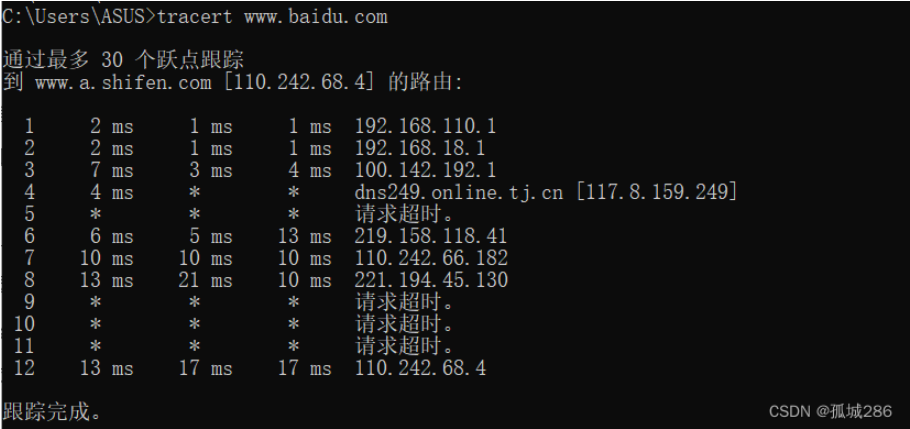
nslookup www.baidu.com 测试DNS
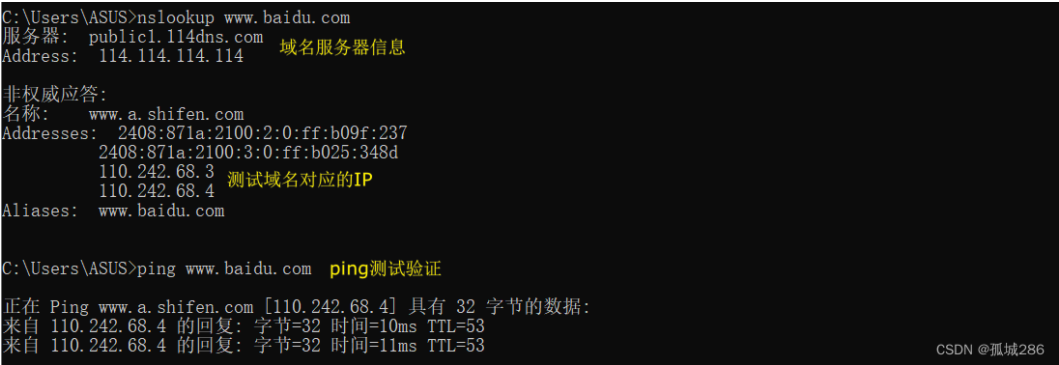
route print 输出路由信息
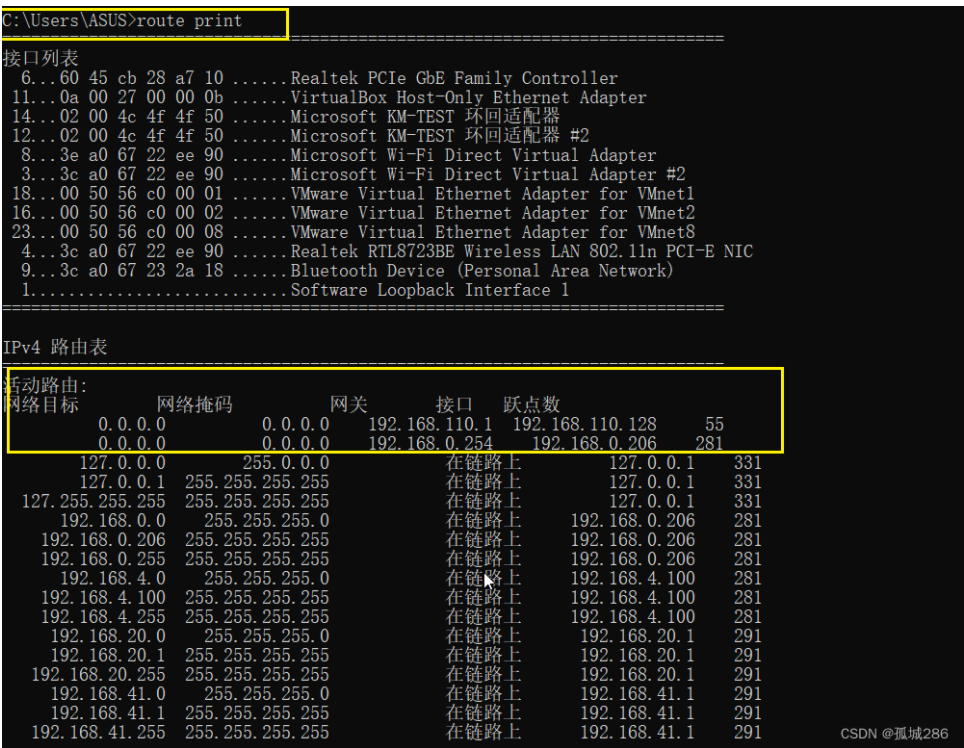
route add -p 192.168.100.0 mask 255.255.255.0 192.168.1.1

ipconfig /release 释放当前获取的地址,命令执行后会断开网络,之后执行下面这个命令 ipconfig /renew
ipconfig /renew 重新获取地址,命令执行后会连接网络
arp -a 查看设备的arp表项
1、添加一条路由表:
route add 192.168.20.0 mask 255.255.255.0 192.168.4.1 metric 2 if 2
命令说明:添加一条路由记录,所有到192.168.20.0/24网段的数据包,都通过2号接口(网卡)走192.168.4.1的网关,优先级为2。
route add -p 192.168.100.0 mask 255.255.255.248 192.168.1.1 metric 3 if 2
#作用同上,-p参数表:该记录为永久路由,不会因为重启机器而丢失。
--metric越小,优先级越高
2、删除一条路由表
route delete 192.168.10.0
route delete 网络目的地址 [mask] [子网掩码]
route delete 112* ------->删除路由时用这种模糊匹配,表示删除以112开头的IP路由表中的所有路由;
命令说明:如果有两条192.168.10.0路由记录,即路由表中存在相同的“目的网络号”,则会将两条记录同时删除。如果只想删除其中某一条的话,请在删除后用ro
3、修改一条现有路由记录
route change 162.0.0.0 mask 255.255.0.0 162.54.10.5 metric 2 if 2
命令说明:CHANGE参数只能修改路由条目的“网关”和“跳数”。ute add命令再添加上其中一条。
4、查看路由表
route print -4/-6
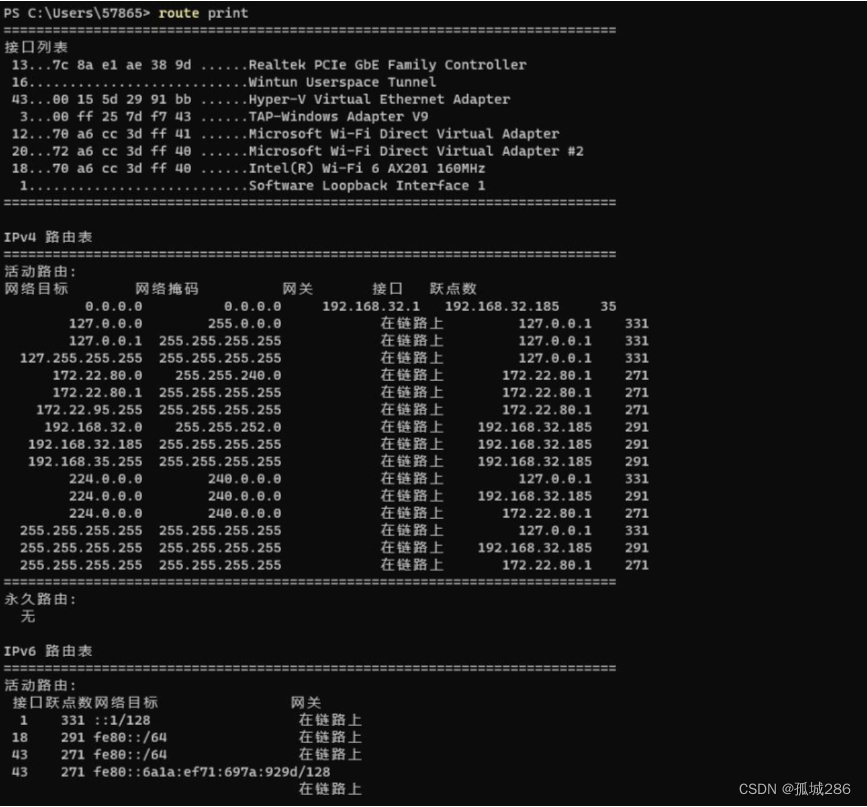
路由表列说明:
第一列是网络目的地址。列出了路由器连接的所有的网段。
第二行网络掩码列提供这个网段本身的子网掩码,而不是连接到这个网段的网卡的子网掩码。这基本上能够让路由器确定目的网络的地址类。
第三列是网关。一旦路由器确定它要把这个数据包转发到哪一个目的网络,路由器就要查看网关列表。网关表告诉路由器这个数据包应该转发到哪一个IP地址才能达到目的网络。
第四列接口列告诉路由器哪一个网卡连接到了合适的目的网络。从技术上说,接口列仅告诉路由器分配给网卡的IP地址。那个网卡把路由器连接到目的网络。然而,路由器很聪明,知道这个地址绑定到哪一个物理网卡。
第五列是测量,或跳数。测量本身是一种科学。该值越小的,可信度越高
【例子】
Network Destination Netmask Gateway Interface Metric
0.0.0.0 0.0.0.0 116.69.106.120 116.69.106.1 1
上面信息表示发向任意网段的数据通过本机接口116.69.106.1被送往一个默认的网关:116.69.106.120,它的管理距离是1,管理距离指的是在路径选择的过程中信息的可信度,管理距离越小的,可信度越高。
5、ARP操作
arp -a ##查看查看与本地电脑连接的mac地址跟IP地址,即当前电脑上的ARP映射表。可以看到当前的ARP的映射关系是动态的还是静态的。
arp -s w.x.y.z aa-bb-cc-dd-ee-ff ##添加静态ARP实现ARP绑定。其中w.x.y.z代表要绑定的IP地址,aa-bb-cc-dd-ee-ff代表其MAC地址
arp -d InetAddr[IfaceAddr] ##删除指定的IP地址项,此处的InetAddr代表IP地址,要删除所有项,请使用星号(*)通配符代替。
————————————————
版权声明:本文为博主原创文章,遵循 CC 4.0 BY-SA 版权协议,转载请附上原文出处链接和本声明。
原文链接:https://blog.csdn.net/qq_62311779/article/details/138499382